导读 在生活和工作中,电脑和手机已成为不可或缺的必备工具,关于电脑和手机上的一些程序很多小伙伴经常都会遇到一些疑难杂症。 在Ghost32
在生活和工作中,电脑和手机已成为不可或缺的必备工具,关于电脑和手机上的一些程序很多小伙伴经常都会遇到一些疑难杂症。
在Ghost32中如何制作U盘版PE启动盘呢?下面就为大家分享Ghost32制作U盘版PE启动盘教程,有需要的可以来了解了解哦。
在电脑桌面双击:Ghost32.exe 进行安装USB WINPE U盘启动盘,选择“Local”→“Disk”→“From Image”。
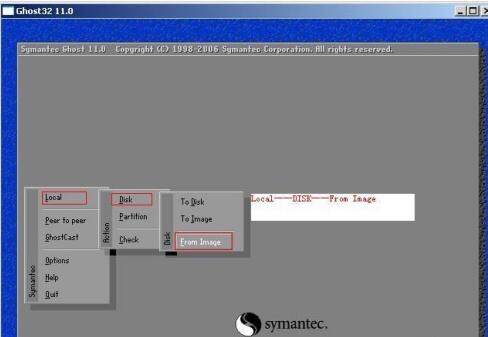
在弹出的界面中,用鼠标单击小黑三角按钮,再从下拉列表中找到你的gho镜像文件,显示镜像文件的一些信息,点击gho镜像文件,如果鼠标不能移动可以用“TAB”键来操作,选择“0pen”按钮为继续, “Cancel” 按钮为:中止、取消。
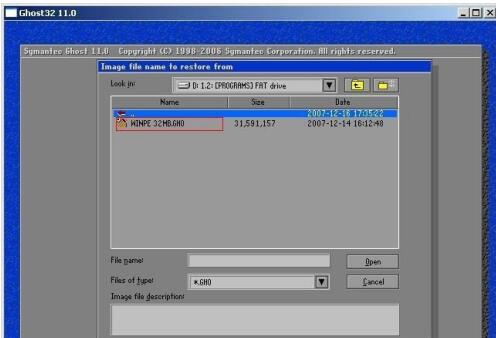
选择要安装的U盘。看容量大小就可以看得出,这步尤其要小心,不要选择错,否则有用的数据会被覆盖掉。
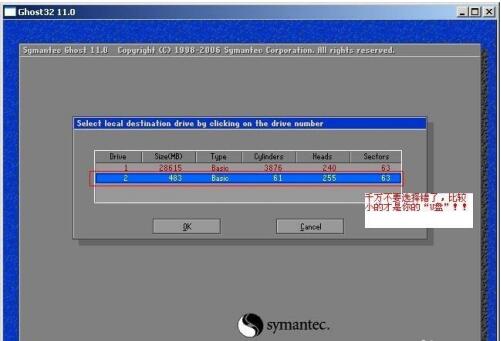
选择“OK”
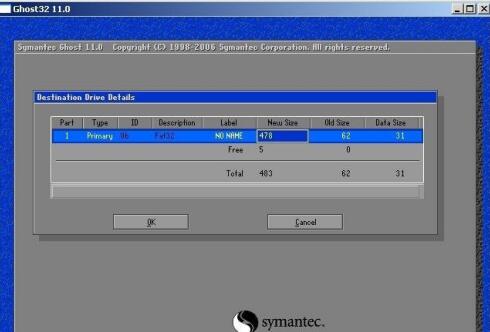
弹出对话框,确认无误选择“Yes”。
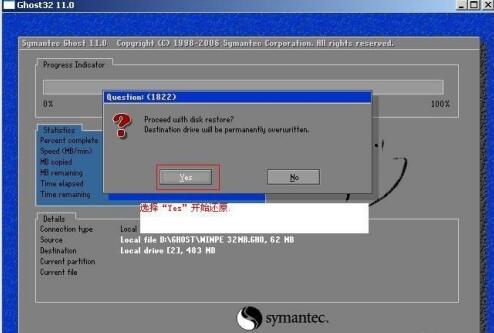
等待蓝色进度条走到100%(此过程中鼠标指针隐藏,时间长短由机器配置及数据量大小等因素决定,一般2至20分钟不等)。下图中部蓝色区域6项动态数值从上到下依次为:完成进度百分比、速度MB/每分、已经拷贝数据量、剩余数据量、已用时间、剩余时间。
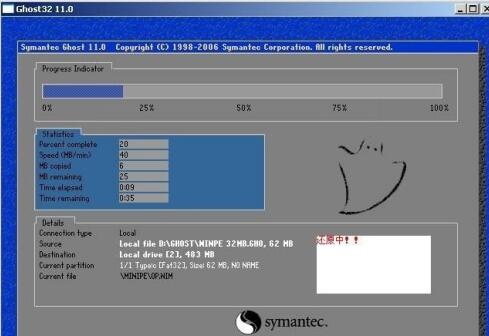
弹出成功完成对话框,单击“Reset Computer”为重新启动电脑,单击“Continue”为继续,则回到Ghost的初始界面。
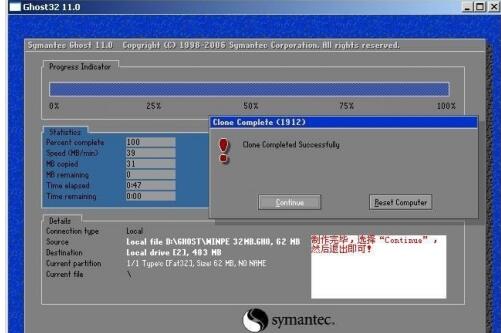
以上就是小编给大家带来的全部内容,大家都学会了吗?